虚拟机安装Android安卓X86详解
1、先打开虚拟机,按照你喜欢的配置进行配置,注意要按机器能承受的配置哦!镜像种类请选其他—FreeBSD,网络选择NAT,打开来应该显示这个,选择第四个

2、在疯狂的文字扫过之后应该显示这个,我们选择第一个
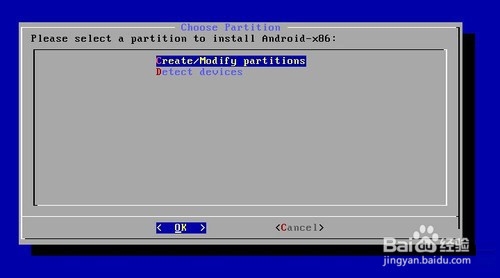
3、我们来创建磁盘分区吧!选择New
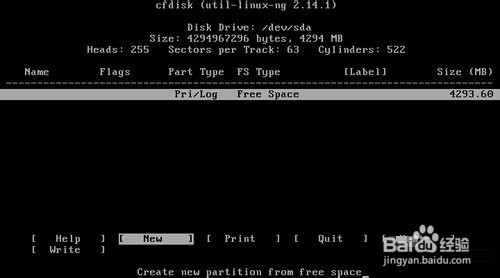
4、选择第一个

5、我们设置一下这个磁盘有多大,回车确定
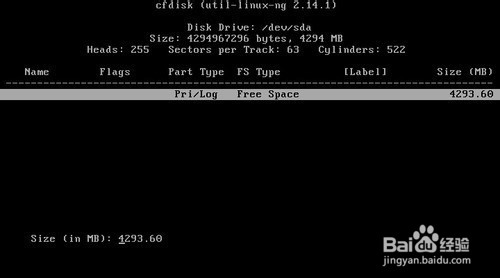
6、之后光标移到第一个,回车,会显示一个'boot',然后选择Write,打yes确定,制作好之后选择Quit退出
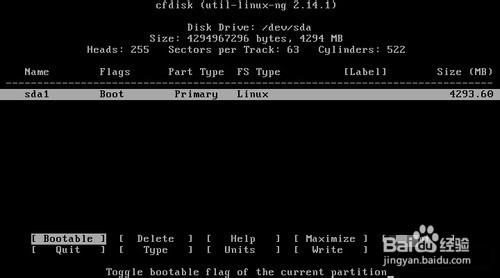
1、我们选择刚才创建的硬盘
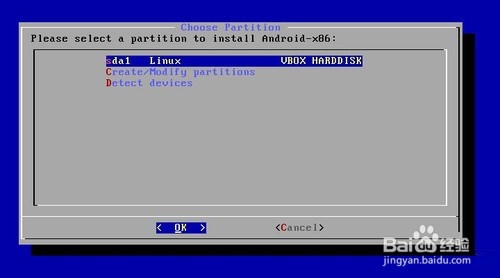
2、选择ext3

3、全部yes,开始安装
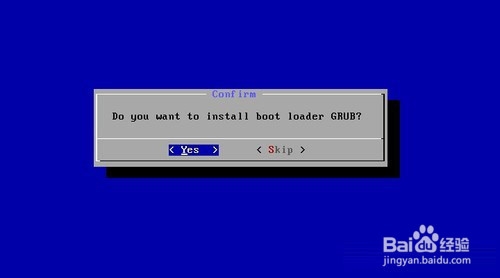
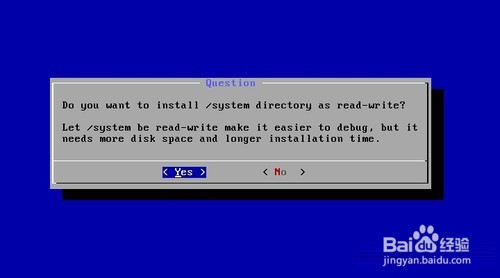
1、点第一个运行,第三个重启,建议重启,重启之后选择第一个

2、选择简体中文,开始安卓之旅!等不登陆Google账号都不要紧。不要设置网络,已经连接好了

3、现在可以使用安卓了吧?好好享受吧!
声明:本网站引用、摘录或转载内容仅供网站访问者交流或参考,不代表本站立场,如存在版权或非法内容,请联系站长删除,联系邮箱:site.kefu@qq.com。
阅读量:193
阅读量:183
阅读量:68
阅读量:173
阅读量:101